
Als u verschillende opmaakwijzigingen heeft toegepast opde inhoud van uw document, en ze werken niet of u wilt opnieuw beginnen, dan kunt u eenvoudig de opmaak van geselecteerde tekst wissen. We laten u een aantal manieren zien om dit te doen.
NOTITIE: In Word is aan elke alinea een overheersende stijl gekoppeld, dus eventuele opmaakwijzigingen in alinea's zonder de bijbehorende stijl te wijzigen, blijven mogelijk niet behouden. Op dat moment merkt u misschien dat uw opmaakwijzigingen niet werken.
Selecteer de tekst om de opmaak van inhoud te wissenwaarvoor u de opmaak wilt wissen. Om alle tekst in uw document te selecteren, drukt u op "Ctrl + A". Zorg ervoor dat het tabblad "Home" actief is. Klik in het gedeelte "Stijlen" op de knop in het dialoogvenster "Stijlen".

Het paneel "Stijlen" wordt weergegeven. Klik op de optie "Alles wissen" bovenaan de lijst met stijlen.

De stijl voor de geselecteerde inhoud keert terug naar de stijl "Normaal".

U kunt ook de inhoud selecteren waarvan u de opmaak wilt wissen en op de knop "Alle opmaak wissen" klikken in het gedeelte "Lettertype" van het tabblad "Home".
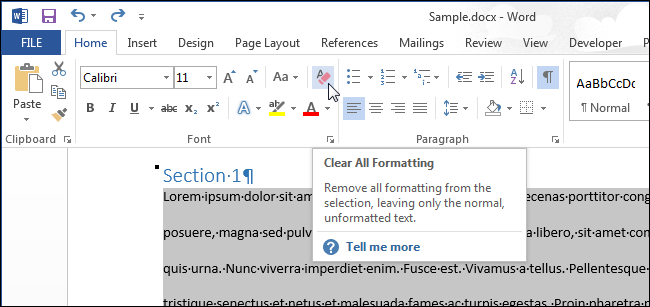
VERWANT: Hoe de opmaak in een Word-document te wissen
Zelfs als u op "Ctrl + A" drukt om alle inhoud in uw document te selecteren, moet de inhoud in tekstvakken, kopteksten en voetteksten afzonderlijk worden opgemaakt.
Als u de opmaak niet kunt wissen uit een vande inhoud van uw document, is het document mogelijk beschermd tegen opmaakwijzigingen. In dat geval kunt u de opmaak niet wissen of het document opnieuw formatteren totdat het wachtwoord is verwijderd.







